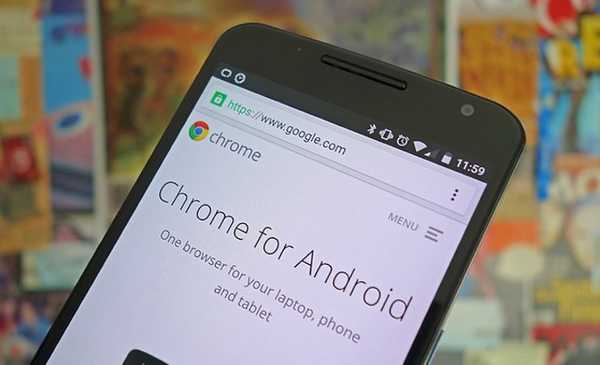
हालांकि Android के लिए ब्राउज़र बहुत सारे हैं, वास्तविकता यह है कि Chrome अभी भी सबसे लोकप्रिय है। आश्चर्य की बात नहीं है, यह इस उद्देश्य के लिए डिज़ाइन किया गया Google एप्लिकेशन है, और यह व्यावहारिक रूप से सभी Android मोबाइलों पर डिफ़ॉल्ट रूप से पहले से इंस्टॉल आता है।
यह है एक ब्राउज़र काफी सरल है, कि एक प्राथमिकता हम सोच सकते हैं कि इसमें बहुत अधिक विकल्प नहीं हैं। हालाँकि, वास्तविकता यह है कि क्रोम में कुछ छिपी हुई विशेषताएं हैं जिनके बारे में बहुत से लोग नहीं जानते हैं, लेकिन यह हमारे जीवन को बहुत आसान बना सकता है। इसके बाद, हम आपको कुछ ऐसे कार्य दिखाने जा रहे हैं जिन्हें आपको Chrome Android का अधिकतम लाभ उठाने के लिए पता होना चाहिए।
Android के लिए Chrome का अधिकतम लाभ कैसे उठाएं
वेब शॉर्टकट बनाएं
यदि आप अपने डेस्कटॉप पर सीधी पहुंच चाहते हैं जो आपको एक विशिष्ट वेबसाइट पर ले जाती है, तो प्रक्रिया बहुत सरल है। पेज ऑप्शन में आपको सिर्फ चुनना होगा डेस्कटॉप में जोड़ें. फिर आप जो नाम चाहते हैं उसे डाल दें और आपके पास एक क्लिक में उस वेबसाइट तक पहुंचने के लिए उपलब्ध होगा।
बुकमार्क विजेट
हालांकि विजेट अब उतने लोकप्रिय नहीं हैं जितने कुछ साल पहले थे, फिर भी वे कई चीजों के लिए उपयोगी हैं। और उनमें से एक जो क्रोम ऑफ़र करता है, आपको उन बुकमार्क को रखने की अनुमति देता है जिन्हें आपने अपने ब्राउज़र में और अपने डेस्कटॉप पर सहेजा है। इस तरह, यदि आप आमतौर पर हमेशा एक ही वेबसाइट में प्रवेश करते हैं, तो आपके लिए यह बहुत आसान हो जाएगा।
नेविगेशन बार को सबसे नीचे रखें
जैसा कि लगभग सभी ब्राउज़रों में होता है, डिफ़ॉल्ट रूप से नेविगेशन बार सबसे ऊपर होता है। लेकिन इसे कम करने का एक तरीका है, अगर यह आपके लिए अधिक आरामदायक है। आपको बस वेब chrome://flags पर जाना है और डिज़ाइन विकल्प की तलाश करनी है गूगल होम. इस तरह आप बार की लोकेशन में बदलाव देख पाएंगे।
डिजाइन में बदलाव
Google क्रोम के लिए कुछ डिज़ाइन परिवर्तनों का परीक्षण कर रहा है, जो दिलचस्प हो सकता है, जैसे वेबसाइटों को चौकोर के बजाय गोल दिखाना। यदि आप अभी इसका परीक्षण शुरू करना चाहते हैं, तो आपको केवल उपरोक्त क्रोम: // झंडे पृष्ठ पर जाना होगा।
दूसरे सर्च इंजन का इस्तेमाल करें
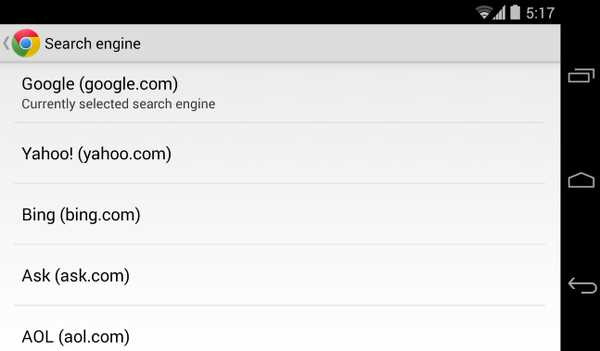
वेबसाइटों को सूचनाओं के लिए अनुमति मांगने से रोकें
कई वेबसाइटें, जब आप उन्हें दर्ज करते हैं, तो आपसे सूचनाएं भेजने की अनुमति मांगती हैं। कुछ मौकों पर आपको यह उपयोगी लग सकता है, लेकिन ऐसे कई उपयोगकर्ता हैं जो अस्पष्ट रूप से नहीं पूछते हैं। अनुमति के लिए पूछे जाने से बचने के लिए, आपको बस क्रोम से सूचनाओं को अक्षम करना होगा, और अवांछित अनुरोध समाप्त हो जाएंगे।
यदि आप क्रोम के लिए कोई अन्य दिलचस्प तरकीब जानते हैं, तो हम आपको इस लेख के अंत में हमारे टिप्पणी अनुभाग में इसके बारे में बताने के लिए आमंत्रित करते हैं।